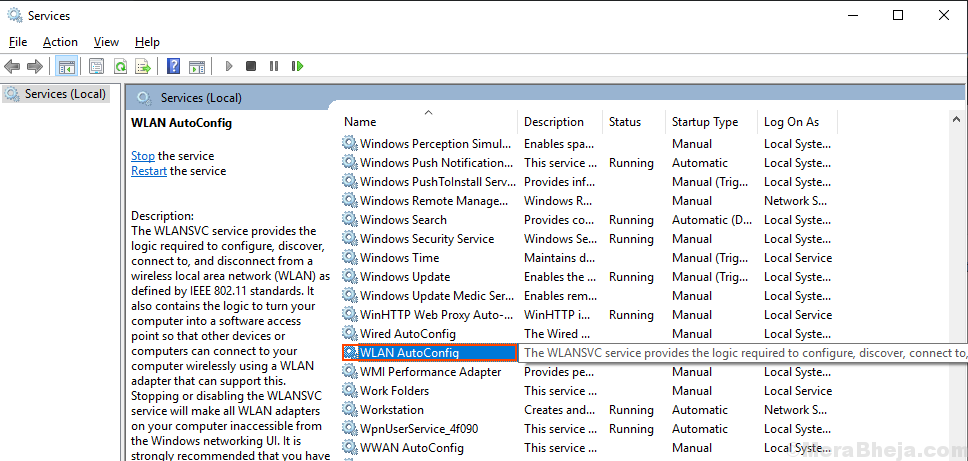Laiką taupanti programinės ir aparatinės įrangos patirtis, padedanti 200 mln. Vartotojų kasmet. Nurodykite patarimus, naujienas ir patarimus, kaip atnaujinti savo technologijų gyvenimą.
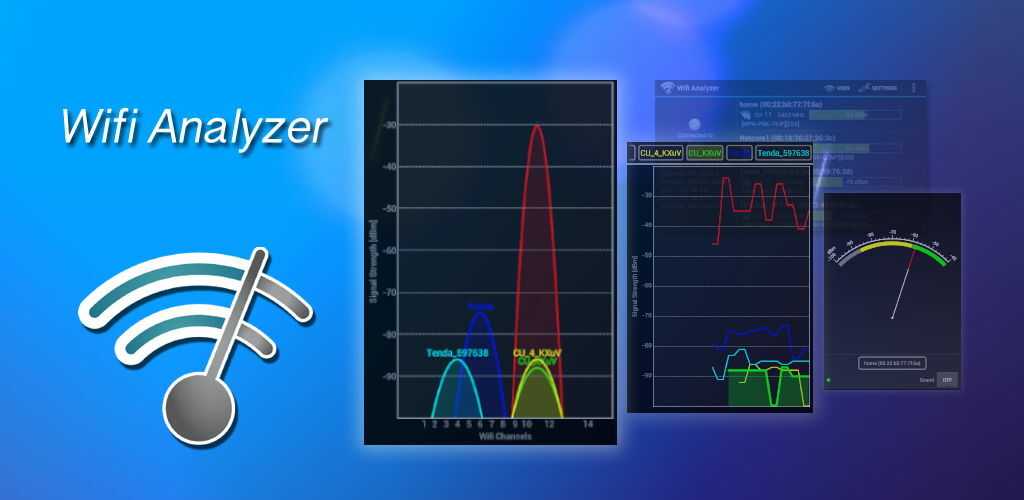
Šią programą sukūrė Mattas Hafneris ir joje vidutiniškai yra 4,3 iš 5 žvaigždžių, gautų iš daugiau nei 800 žmonių atsiliepimų.
Pirmas dalykas, kurį turite padaryti atidarydami šią programinę įrangą, yra nustatyti savo vietą.
„WiFi Analyzer“ parodys jums iškylantįjį langą, kur jūsų to paprašys. Jame yra 3 skirtingi skirtingi veiksmai: „Connected“, „Analyze“ ir „Networks“.
„Connected“ puslapyje pateikiama informacija apie dabartinį „Wi-Fi“ ryšį.
Viršutinėje srityje rasite ryšio kokybės grafiką, pagrįstą ryšio greičiu ir signalo lygiu neigiamais dBm.
Taip pat rodomos skirtingos piktogramos, nurodančios blogą ryšio greitį, blogą kanalą, blogą ryšį, interneto ryšio nebuvimą ir neužtikrintą ryšį.
Apatiniame meniu turite mygtuką, norėdami perjungti būseną ir ryšio spartos indikatorių.
Gaukite daugiau iš „Analyzer“
Nuorodos greitis rodo dabartinį ir didžiausią greitį dabartinėje sesijoje, o būsena - tik pagerėjimo procentą. Jei šis procentas yra 100%, tai reiškia, kad tai neturėjo įtakos jūsų ryšio kokybei.
Puslapis „Analizuoti“ yra vieta, kur galite atlikti pakeitimus, kad būtų užtikrintas geresnis ryšys.
Galite pasiekti grafiką ir kanalų reitingus, galite perjungti kanalus ir perjungti dažnių juostas.
Norėdami geriau suprasti savo ryšio raidą, turite visišką prieigą, kad galėtumėte tinkinti grafikos spalvas ir SSID / MAC.
Taip pat galite filtruoti grafikoje pavaizduotus SSID pagal minimalias signalo juostas, dažnių juostą, persidengimą, „WiFi“ metodą ir tinklo tipą.
Ši programinė įranga turi skirtingas funkcijas, pvz., Įgalina adapterį, neleidžia išsijungti ekranui ir leidžia pardavėjui aptikti prieigos taškus. Vienintelis šios programos trūkumas yra didelis skelbimų skaičius.
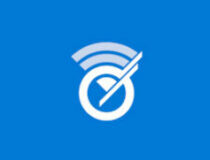
„WiFi“ analizatorius
Nustatykite „Wi-Fi“ problemas ir be vargo raskite geriausią maršrutizatoriaus kanalą!
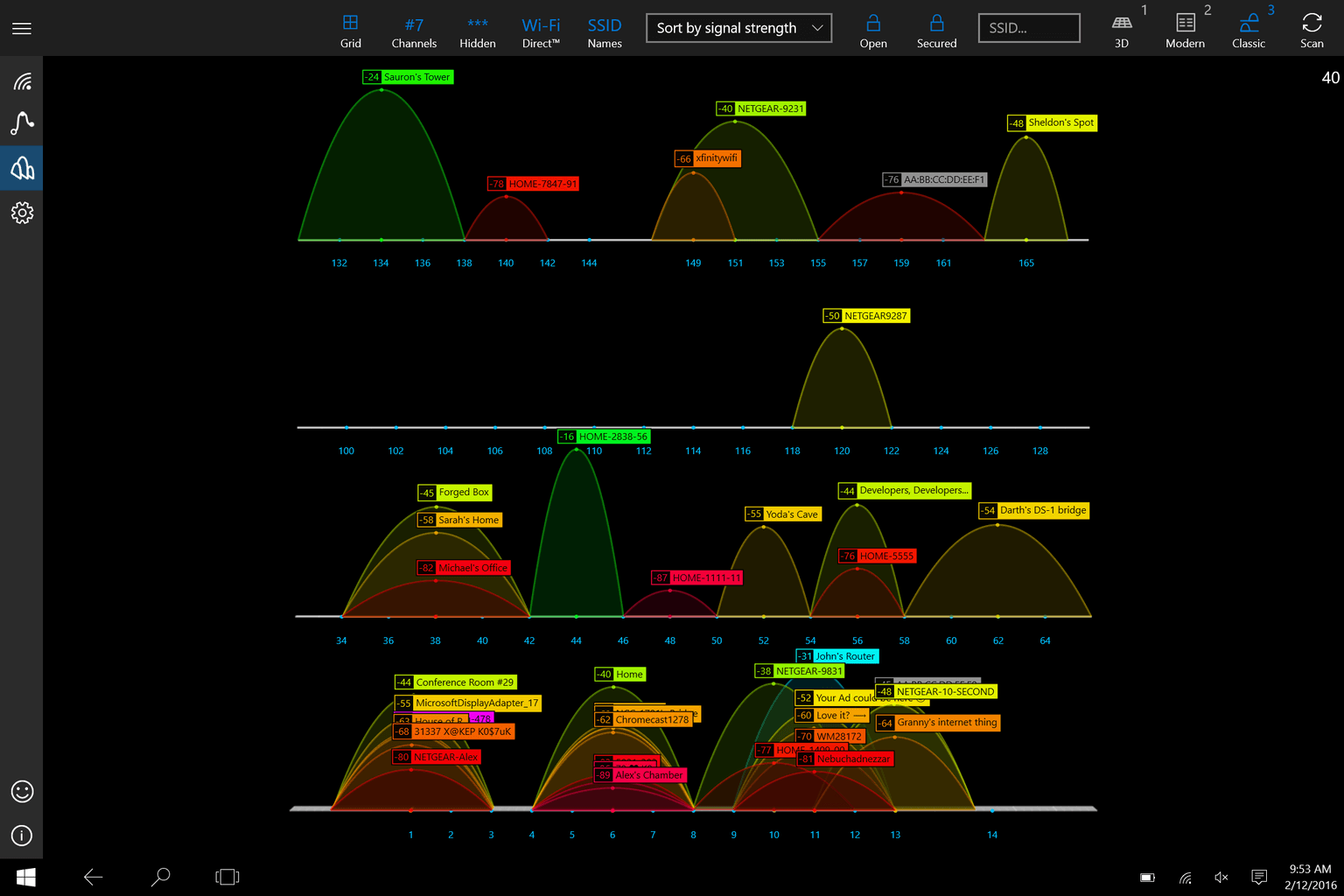
„Wi-Fi Commander“ programinė įranga pasiekė vidutiniškai 4,6 balo iš 5 iš 490 atsiliepimų.
Sąsaja yra labai lengva naudotis bet kurios kategorijos vartotojams, nes patogumai yra suskirstyti į 4 kategorijas: tinklai, monitorius, 3D analizė ir nustatymai.
Skirtuke Tinklas yra sąrašas su visais galimais ryšiais ir jų išsami informacija. Norėdami pamatyti visą prieinamą informaciją apie tam tikrą ryšį, tereikia spustelėti tą ryšį.
Tai atvers iššokantįjį langą, kuriame rasite viską, ką reikia žinoti apie jį, pvz., BSSID, švyturio intervalą ir atrastą laiką.
Paleiskite sistemos nuskaitymą, kad rastumėte galimų klaidų

Atsisiųskite „Restoro“
Kompiuterio taisymo įrankis

Spustelėkite Paleiskite nuskaitymą rasti „Windows“ problemų.

Spustelėkite Taisyti viską išspręsti patentuotų technologijų problemas.
Paleiskite kompiuterio nuskaitymą naudodami „Restoro“ taisymo įrankį, kad rastumėte klaidų, sukeliančių saugumo problemas ir sulėtėjimą. Baigus nuskaityti, taisymo procesas sugadintus failus pakeis naujais „Windows“ failais ir komponentais.
Iš to paties iššokančiojo lango galite prisijungti arba atsijungti nuo SSID.
Gaukite daugiau iš vado
Tinklo skirtuke taip pat yra sistema, kuri tikrina ryšio kokybę. Tai pateikia išsamią informaciją apie paskutinį nuskaitymą.
Tai naudinga tik tada, kai norite sužinoti šiek tiek informacijos apie ryšio kokybę. Jei norite realiuoju laiku stebėti jo eigą, „Monitor and Analyze 3D“ puslapyje bus reguliariai rodoma išsami informacija apie ryšio kokybę.
Viršutinėje šio skirtuko srityje rasite tokią informaciją kaip paskutinio nuskaitymo laikas ir bendras prieigos taškų skaičius. Šiame meniu taip pat galite tinkinti rodomą informaciją.
Skirtukas Monitorius skirtas išimtinai ryšio tyrimams. Tame puslapyje rasite skirtingą grafiką, kuri parodys ryšio raidą realiuoju laiku.
Šiame skirtuke yra skirtingi filtrai, kurie padės jums pritaikyti rodomą informaciją ir perjungti tarp 2,4 ir 5 GHz juostų.
Skirtuke „Analizuoti 3D“ tame pačiame puslapyje galite rasti 3D tipo kanalų naudojimo grafikus, skirtus tiek 2,4 GHz, tiek 5,0 GHz.
Šiame skirtuke taip pat yra pritaikomų filtrų, kad būtų pateikta išsami informacija ir specifikacijos. Grafikus galima peržiūrėti klasikiniu ar šiuolaikiniu stiliumi, kad būtų lengviau juos skaityti.
Skirtuke Nustatymai galite pakeisti GUI vaizdinę temą ir pasirinkti „WiFi“ adapterį.
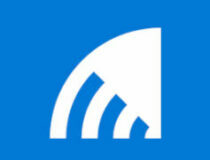
„WiFi“ vadas
3D kanalų paskirstymo analizatorius, realaus laiko signalo stebėjimas ir dar daugiau!
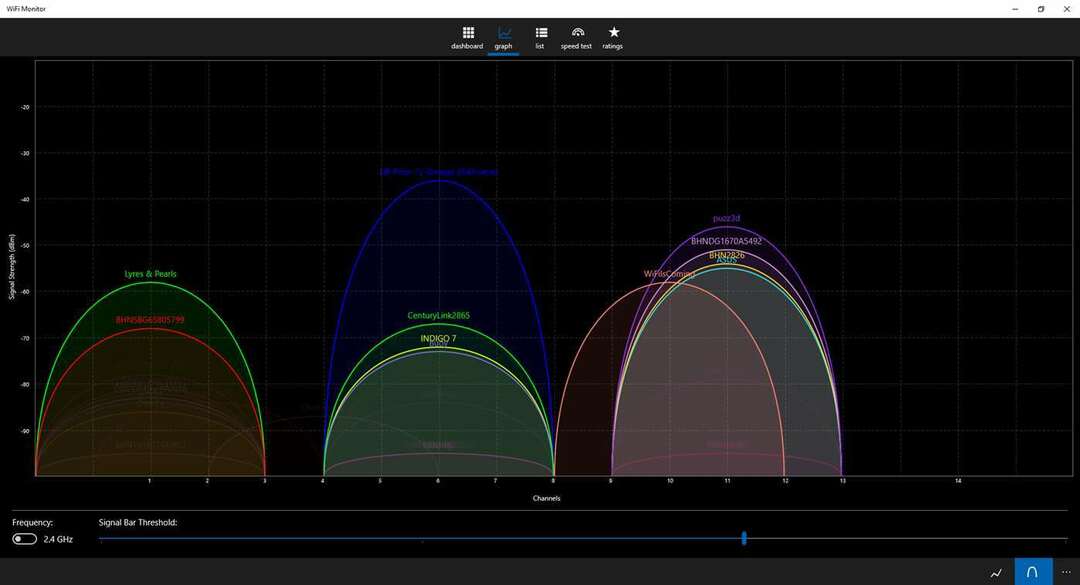
„Wi-Fi Monitor“ yra programinė įranga, kurią išleido „VoiceWake“ ir „GrooveGrid“ kūrėjas Markas Rizzo. Jo vidutinis įvertinimas yra 4,7 iš 5 iš daugiau nei 100 atsiliepimų.
Ši programa yra suskirstyta į 5 skirtukus, siekiant supaprastinti jos darbą: informacijos suvestinė, diagrama, sąrašas, greičio testas ir įvertinimai. Visi puslapiai buvo pateikti su įtaigiais pavadinimais ir piktogramomis, kurias gali naudoti net nepatyrę vartotojai.
Skirtukas Prietaisų skydelis panašesnis į pagrindinį meniu, kuriame rodoma išsami informacija apie dabartinį tinklą. Tai apima tinklo pavadinimą, signalo stiprumą, dažnį, šifravimą, veikimo laiką, švyturio intervalą ir kt.
Pagal numatytuosius nustatymus programinė įranga nukreipia jus į skirtuką Grafikas, kuriame galite pamatyti grafiką su kiekvieno tinklo signalu.
Gaukite daugiau iš „Monitor“
Apatinėje srityje turite mygtuką, norėdami perjungti tarp 2,4 GHz ir 5,0 GHz dažnių juostą, ir sureguliuokite juostos slenkstį, kad išblėstumėte žemus signalus.
Skirtuke Sąrašas rasite sąrašą su visais galimais tinklais ir keletą detalių apie juos. Spustelėjus tinklą, galite peržiūrėti aptiktą prieigos taško pardavėją ir prisijungti prie jo per programą.
Skirtuke Greičio testas galite paleisti tinklo greičio matavimo procesą. Tokiu būdu bet kuriuo metu galite pamatyti failų atsisiuntimo ir įkėlimo greitį.
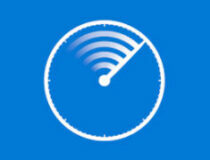
„WiFi“ monitorius
Apžiūrėkite netoliese esančius „WiFi“ tinklus ir išsirinkite tinkamiausią jūsų poreikiams!
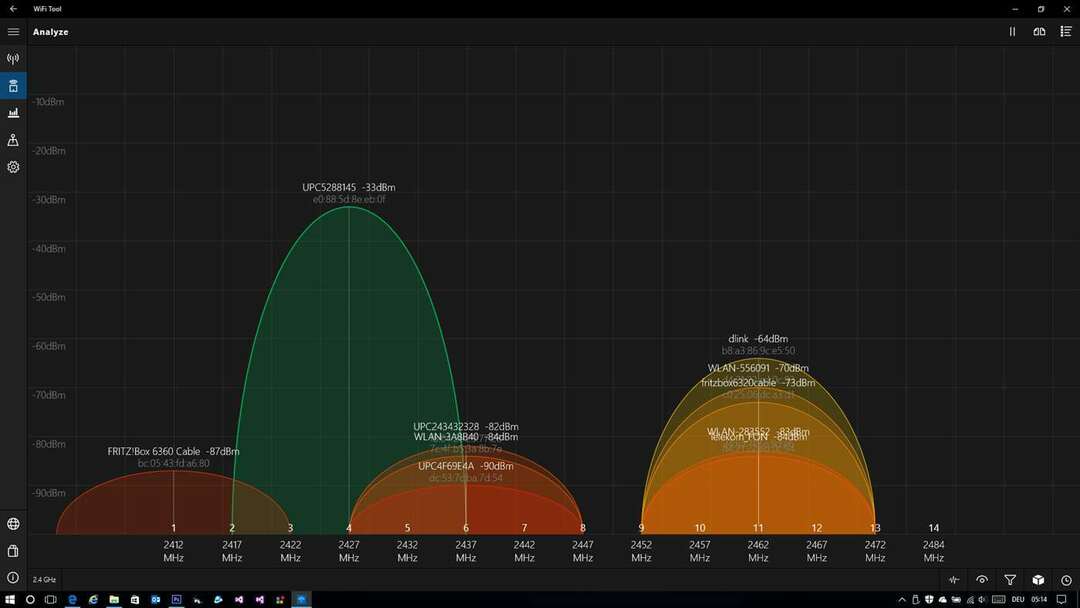
„Wi-Fi“ įrankis leidžia „Network Data“ ir „HD-POS“ programų kūrėjas Helge Magnus Keck. Jis turi aukščiausią įvertinimą iš visų iki šiol pristatytų programų.
Iš beveik 300 atsiliepimų jam pavyko gauti vidutiniškai 4,7 iš 5. Sąsaja suskirstyta į 4 skirtukus (WLAN, Analyze, Traffic ir Settings), kuriuos galite rasti kairėje dialogo lango pusėje.
Skirtuke WLAN bus rodomas sąrašas su visais turimais SSID su atitinkama išsamia informacija. Kai esate prisijungę prie tinklo, SSID bus rodomas dialogo lango viršuje.
Toje pačioje srityje rasite sparčiuosius klavišus ir filtrus, kad pritaikytumėte rodomą informaciją, taip pat atjungimo mygtuką, kad bet kuriuo metu nutrauktumėte ryšį.
Spustelėjus bet kurį SSID iš galimų tinklų, jis atidarys naują meniu kairėje dialogo lango pusėje. Čia rasite visą informaciją, kurią reikia susisteminti grafikuose ir lentelėse.
Viskas, ką turite padaryti, kad prisijungtumėte prie vieno iš galimų tinklų, yra dešiniuoju pelės mygtuku spustelėkite norimą tinklą.
Gaukite daugiau iš „Wi-Fi“ įrankio
Puslapyje „Analizuoti“ galite rasti skirtingą grafiką, rodančią jūsų ryšio raidą, kurią galima apversti tarp 2,4–5,0 GHz.
Pirmasis grafikas yra kanalo naudojimas, tačiau jį taip pat galite pakeisti į linijinę diagramą, kuri parodys signalo galią laikui bėgant.
Dialogo lango apačioje turite filtrų rinkinį, kad galėtumėte koreguoti ir pritaikyti rodomą informaciją. Be to, kiekvienam grafikui galite pasirinkti 3D pristatymą.
Viršutinėje dialogo lango srityje galite rasti funkciją, įjungiančią skaidinio rodinio režimą, nuorodą, kurioje vienu metu galite peržiūrėti dviejų rūšių grafiką.
Be to, toje srityje rasite nuorodą į tinklų sąrašą, taigi jums nereikės pereiti prie WLAN skirtuko. Galite sujungti šią funkciją su padalintu rodiniu, kad tame pačiame ekrane būtų 2 grafiniai elementai ir tinklo sąrašas.
Eismo skirtukas skirtas duomenų naudojimo sričiai. Ši funkcija matuoja įkėlimų ir atsisiuntimų iš kiekvieno seanso skaičių kaip juostinę diagramą.
Pagrindiniame grafiniame meniu galite pasirinkti laikotarpį, kurį norite analizuoti. Šis atributas galimas net tiems tinklams, prie kurių anksčiau prisijungėte.
Tiesioginėje plytelėje galite pasirinkti 2 rodomus laukus. Be to, galite pritaikyti „Wi-Fi“ įrankis išsiųsti pranešimą kiekvieną kartą, kai prisijungiate arba atsijungiate nuo belaidžio tinklo.

„WiFi“ įrankis
Bendraukite su galingiausiu „WiFi“ analizatoriumi ir atraskite geriausius savo tinklo kanalus.
Šiame straipsnyje mes pristatėme geriausius „Wi-Fi“ skaitytuvus, kurie palengvins jūsų gyvenimą.
Jie padės jums stebėti srautą, įkėlimo greitį ir maršrutizatoriaus signalo stiprumą, be kitų nuostabių funkcijų, kurias jau aprašėme aukščiau.
Patikrinkite juos visus ir, jei turite papildomų pasiūlymų ar klausimų, nedvejodami palikite juos toliau pateiktame komentarų skyriuje.
© autorių teisių „Windows“ ataskaita 2021. Nesusijęs su „Microsoft“
![📶 4 geriausia „Wi-Fi“ signalo stiprintuvo programinė įranga, skirta kompiuteriui [2020 vadovas]](/f/e5fde5de3aaf3aeacad1deb8f3537288.webp?width=300&height=460)
![21 populiariausias „Windows 10“ „Wi-Fi“ plėtiklis [2021 vadovas]](/f/ed371ed6ccdcba26c65f668674c0fd8e.jpg?width=300&height=460)